Caution
mc7fastbackup은 백업 파일이 저장되는 디스크의 용량을 자동으로 관리하지 않습니다. 용량이 부족할 경우 오류가 발생하며 백업이 진행되지 않습니다.
윈도우에서 제공되는 작업 스케쥴러를 활용하면 상황에 맞는 다양한 백업 정책을 구사할 수 있습니다.
매월 1회 전체 백업을 진행하고 매일 차등 백업을 진행하는 작업을 생성해 보겠습니다.
fullbackup.bat 파일을 생성한 후 아래와 같이 편집합니다.
"C:\Program Files\TABS\MailCarrier\7.0\Tools\mc7fastbackup.exe" MyBackup -folder "d:\backup" -full -zip -rename -log "d:\backup\MyBackup.log"MyBackup 생성할 백업 파일 이름입니다.
-folder 백업 파일이 저장될 위치를 지정합니다.
-full 전체 백업을 진행합니다.
-rename 전체 백업 시 기존 백업 파일을 삭제하지 않고 MyBackup-20200312.fbkdb와 같이 이름을 변경해 보관합니다. 지정하지 않으면 기존 백업을 삭제한 후 진행합니다.
-log 백업 진행 과정을 로그 파일에 기록합니다.
작업 스케줄러에 등록
Windows 관리 도구에 있는 작업 스케쥴러를 실행합니다.
작업 만들기... 메뉴를 실행합니다.
작업 이름을 입력합니다.
보안 옵션을 아래 그림과 같이 지정해 백그라운드로 실행될 수 있도록 만듭니다.
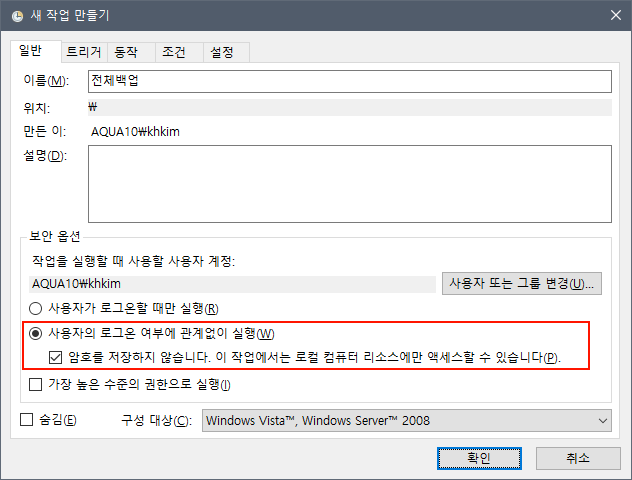
트리거 탭에서 실행할 일정을 추가합니다.
매월 첫 번째 토요일마다 오후 5시에 실행하도록 등록합니다.
저장되어 있는 메일 데이터가 많을 경우 전체 백업은 시스템 부하를 많이 발생시킵니다. 사용자가 적은 토요일에 시작하도록 설정합니다.
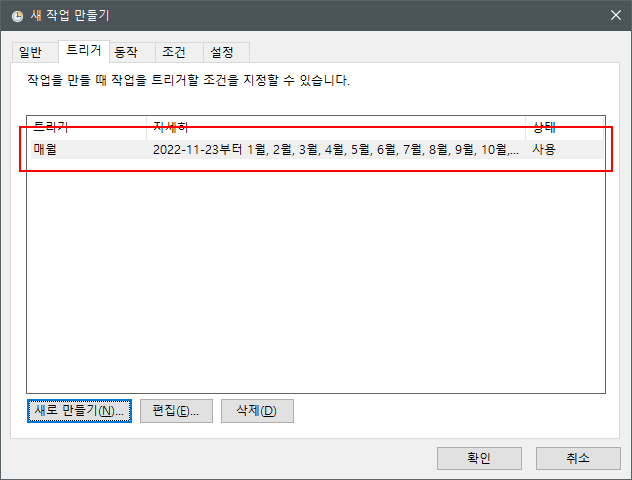
동작 탭에서 실행할 배치 파일(fullbackup.bat)을 등록합니다.
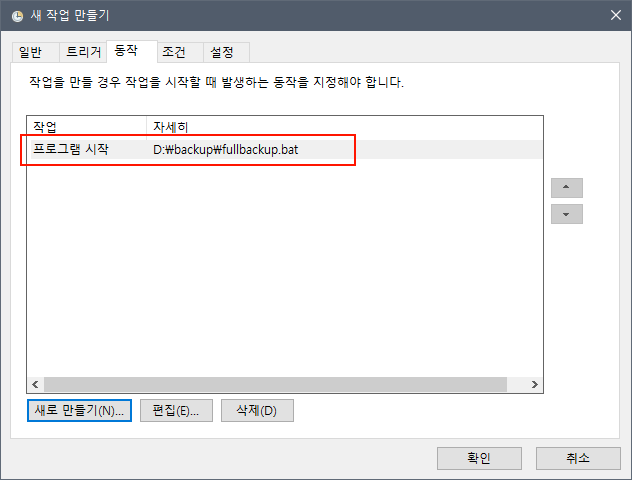
diffbackup.bat 파일을 생성한 후 아래와 같이 편집합니다.
"C:\Program Files\TABS\MailCarrier\7.0\Tools\mc7fastbackup.exe" MyBackup -folder "d:\backup" -diff -zip -log "d:\backup\MyBackup.log"MyBackup 생성할 백업 파일 이름입니다.
-folder 백업 파일이 저장될 위치를 지정합니다.
-diff 차등 백업을 진행합니다.
-log 백업 진행 과정을 로그 파일에 기록합니다.
작업 스케줄러에 등록
위 전체 백업 등록과 동일한 방법으로 등록합니다.
트리거 탭에서 실행할 일정을 추가합니다.
매일 오후 8시에 실행하도록 등록합니다.
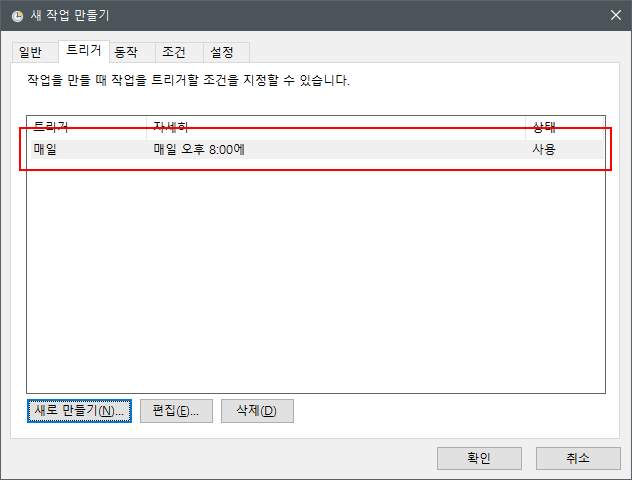
데이터베이스 백업을 배제하고자 하면 mc7fastbackup 명령에 -nodb 파라미터를 추가합니다.
백업 파일이 생성되어 있지 않은 상태에서 차등 백업이 실행되면 자동으로 전체 백업이 진행됩니다.
백업 진행 상황은 로그 파일(d:\backup\MyBackup.log)에 기록되므로 해당 파일을 열어 백업 작업이 올바르게 완료되었는지 확인할 수 있습니다.